返回目录:ppt怎么做
PDF格式文件具有不可比拟的优越性,不管在什么媒介平台上,都可以将文字的字体、格式、颜色,图形图像等高质量地封装在一个文件中。但是类似用“敲代码”进行转换的,这对于电脑小白来说可能操作比较困难,如果是选择用“另存于”格式的方法,有些人电脑安装的软件版过低,也是不支持转换的,所以我觉得最简单的方法就是下载一个专业的PDF编辑器辅助。PDFelement编辑器是一款很多白领,学生经常用来转换的软件,因为经常需要将老师演示的ppt进行打印,所以将ppt转换成pdf文件打印学习是很多人的习惯,而PDFelement不仅可以解决转换问题,还支持对文件进行内容编辑,十分方便。接下来,为大家介绍一下如何使用PDFelement将ppt转换成PDF文件的过程。
一.转换
下载安装软件后,打开“欢迎”界面,直接将你的ppt拖进界面即可,就是这么简单粗暴!
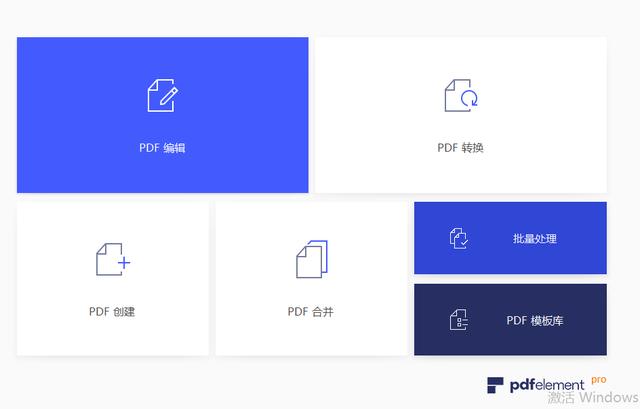
原来你的ppt文件是这样的:
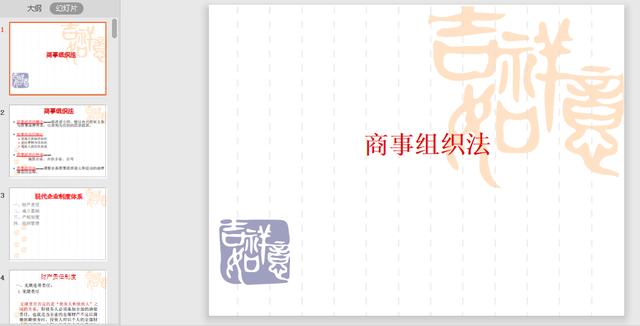
转换后的pdf文件就是这样的:
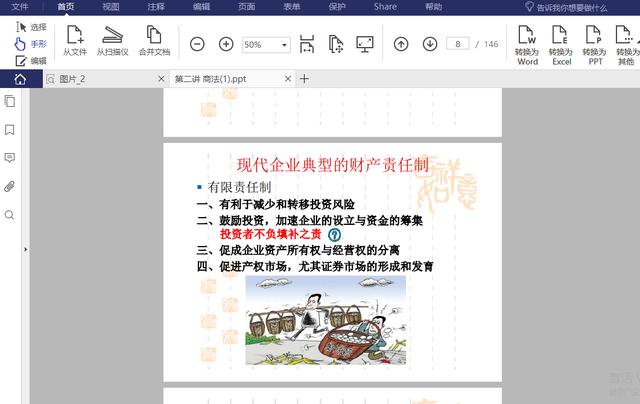
如果你不需要对转换后的PDF文件进行编辑,转换就只需要如上文演示的一步就可以完成。
二.很多人认为pdf文件是不能编辑修改内容的,所以在将ppt转换成pdf之前,需要仔细修改核对ppt文件,即使几百页也是一样审阅。但是,如果你使用PDFelement软件,是不用担心转换后不能修改的问题的,因为这款软件是支持实时修改的。
(一)文字的编辑
点击【编辑】按钮,双击需要编辑的文字,你可以选择【行模式】或者【段落模式】进行修改,这是右边的属性栏会提示你,对文字的字体,大小,颜色,粗细,斜体等的修改情况。如果需要增添文字,点击【添加文本】按钮即可。
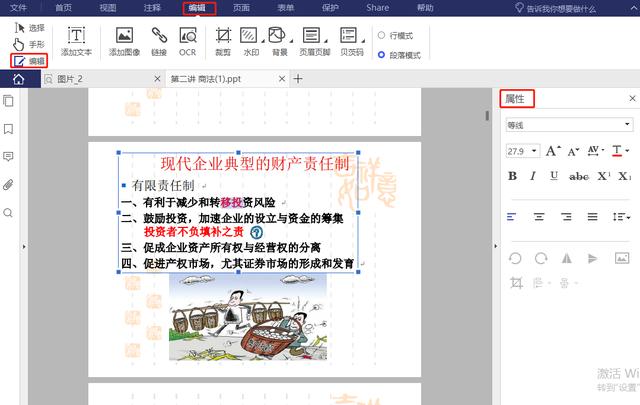
(二)图片的编辑
同样地,点击【编辑】按钮,双击图片,在右侧地属性栏中,可以对图片进行旋转,翻折,替换图片等,甚至如果你只需要图片的局部,你也可以选择【剪裁】功能。
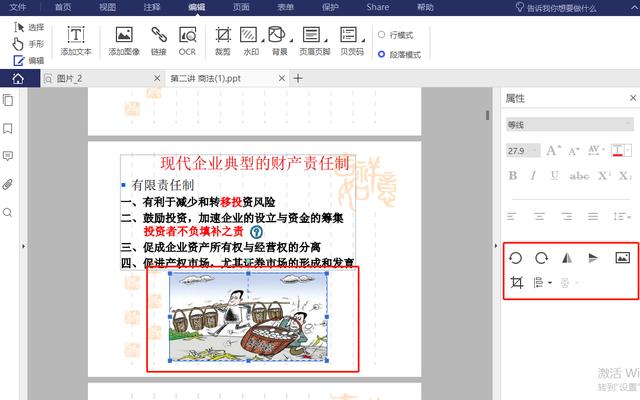
三.对文件的批注
点击【注释】,如下图所示,你可以在功能区里选择对文件添加书签,文本框,或者对某部分内容进行高亮。
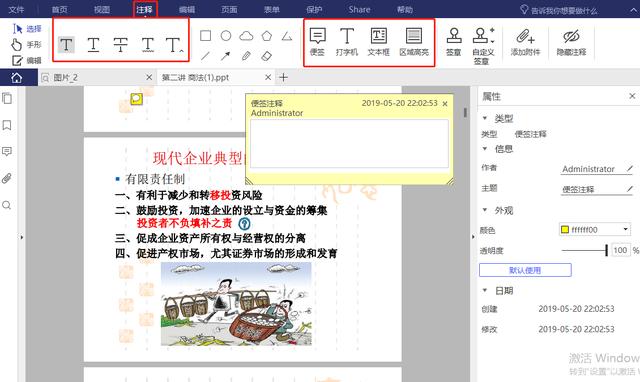
四.对文件的拆分
在ppt转换成pdf文件后,如果页数太多,你可以使用拆分功能,将这份大文件分割成几个小文档,方便阅读或者其他使用。
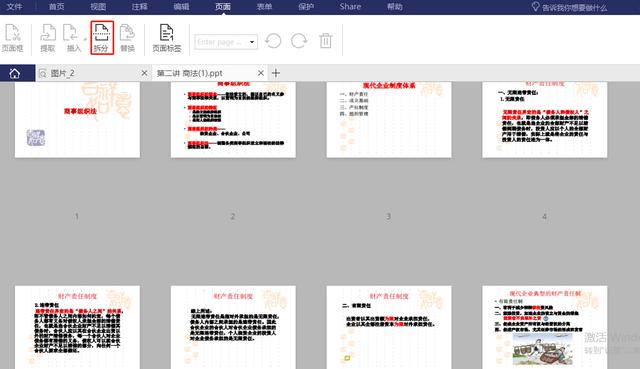
具体的步骤就是点击【页面】按钮,再选择【拆分】,如果你的ppt一共160页,你想分成8个文档,那么你只要在【最大页数】文本框中输入20即可,之后便会生成8个文档。
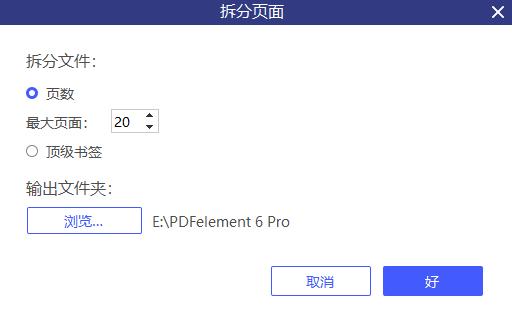
希望以上内容可以帮助你!